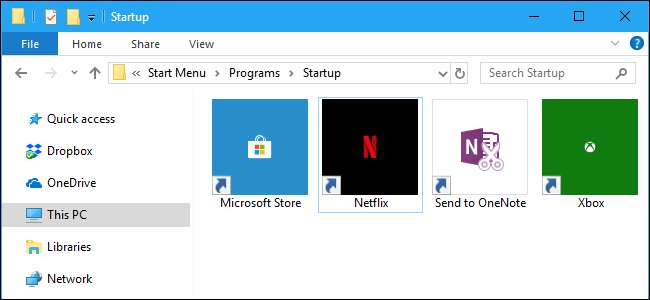
Wiele aplikacji w systemie Windows 10 to teraz aplikacje ze Sklepu Windows bez tradycyjnych plików .exe. Chociaż te aplikacje działają nieco inaczej, nadal możesz uruchomić dowolną z nich podczas uruchamiania za pomocą konwencjonalnego folderu Autostart.
Użyj ustawień uruchamiania (działa tylko z niektórymi aplikacjami)
Najnowsze wersje systemu Windows 10 zapewniają łatwy sposób zarządzanie aplikacjami startowymi w aplikacji Ustawienia . Działa to tylko w przypadku określonych aplikacji Sklepu, które konkretnie proszą o pozwolenie na uruchomienie podczas uruchamiania. Na przykład, jeśli zainstalujesz Spotify ze sklepu Microsoft Store, możesz użyć aplikacji Ustawienia systemu Windows, aby przełączyć, czy Spotify ma się otwierać podczas uruchamiania.
Aby znaleźć ten interfejs, wybierz Ustawienia> Aplikacje> Uruchamianie. Przewiń listę i przełącz aplikację Sklepu na „Wł.”, Aby była uruchamiana podczas uruchamiania systemu Windows. Na przykład, ustaw Spotify na „Wł.”, A system Windows uruchomi go po zalogowaniu się do komputera.
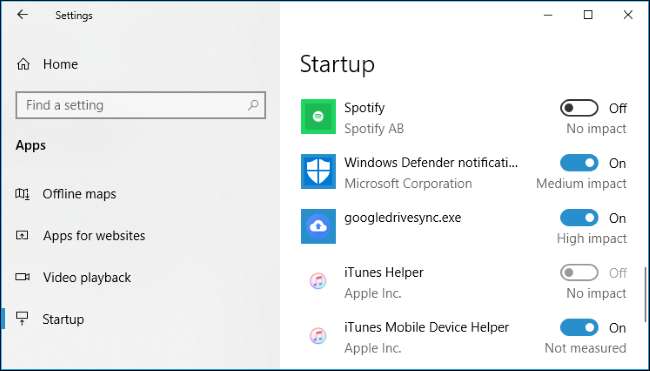
Jest to oficjalna metoda, ale większość instalowanych przez Ciebie aplikacji Sklepu nie pojawi się na tej liście, ponieważ ich projektanci nie wykorzystali tej opcji. Możesz jednak dodawać aplikacje do uruchamiania systemu Windows - w tym aplikacje ze Sklepu Windows.
ZWIĄZANE Z: Jak zarządzać programami startowymi w aplikacji Ustawienia systemu Windows 10
Dodaj skrót do folderu startowego (dla dowolnej aplikacji)
Chociaż interfejs ustawień zbytnio Ci nie pomoże, tradycyjny sposób uruchamiania programu przy starcie nadal działa. Wszystko, co musisz zrobić, to dodać skrót do tej aplikacji do folderu Autostart. Działa to w przypadku tradycyjnych aplikacji komputerowych i aplikacji ze Sklepu Windows.
Najpierw otwórz folder Autostart dla swojego konta użytkownika. Aby to zrobić, uruchom okno Eksploratora plików, wpisz
powłoka: uruchamianie
w pasku adresu, a następnie naciśnij klawisz Enter.
Wszelkie skróty umieszczone w tym folderze zostaną automatycznie uruchomione po zalogowaniu się do systemu Windows przy użyciu bieżącego konta użytkownika.
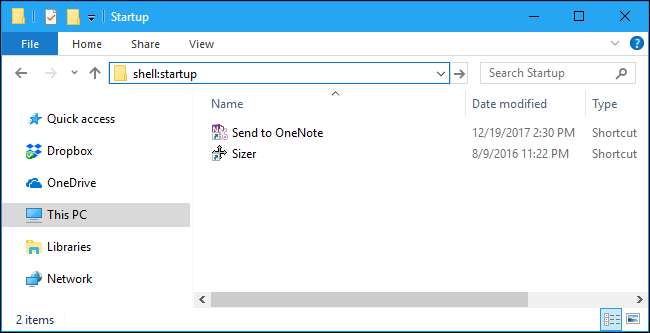
Aby dodać skrót do tej listy, otwórz menu Start i znajdź aplikację, którą chcesz uruchomić podczas uruchamiania. Przeciągnij i upuść skrót aplikacji bezpośrednio z menu Start do folderu Autostart.
Pamiętaj, że nie możesz przeciągać i upuszczać aplikacji po wyszukaniu jej w menu Start. Musisz znaleźć aplikację na liście wszystkich aplikacji po lewej stronie menu Start lub w kafelkach po prawej stronie menu Start.
Niektórzy użytkownicy systemu Windows dodają skróty do folderu Autostart, klikając prawym przyciskiem myszy pozycję menu Start i wybierając opcję „Otwórz lokalizację pliku”, aby wyświetlić plik skrótu przed skopiowaniem tego pliku. Nie możesz tego zrobić za pomocą aplikacji ze Sklepu Windows, ale to jest w porządku - po prostu przeciągnij i upuść skrót aplikacji bezpośrednio z menu Start, aby utworzyć skrót.
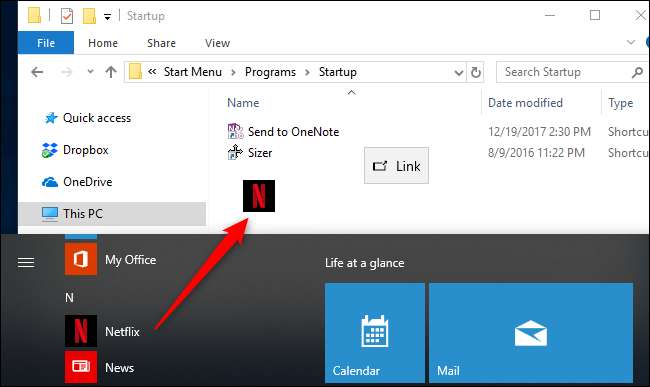
Jeśli wolisz skopiować skrót z Eksploratora plików, otwórz drugie okno Eksploratora plików i podłącz
powłoka: folder aplikacji
w pasku adresu.
Zobaczysz tę samą listę aplikacji, która pojawia się w menu Start, możesz też przeciągać i upuszczać skróty z tego miejsca bezpośrednio do folderu Autostart. Możesz jednak przeciągnąć i upuścić tylko jedną aplikację naraz. Nie możesz wybrać wielu aplikacji i przeciągnąć ich jednocześnie po wszystkich.
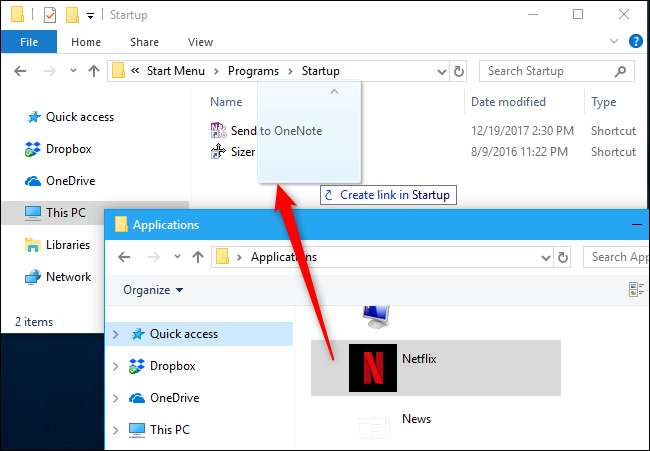
Po zalogowaniu się system Windows automatycznie uruchomi wszystkie skróty w tym folderze.
Jeśli zmienisz zdanie, wróć do folderu Autostart i usuń skrót do aplikacji. System Windows przestanie go uruchamiać po zalogowaniu.
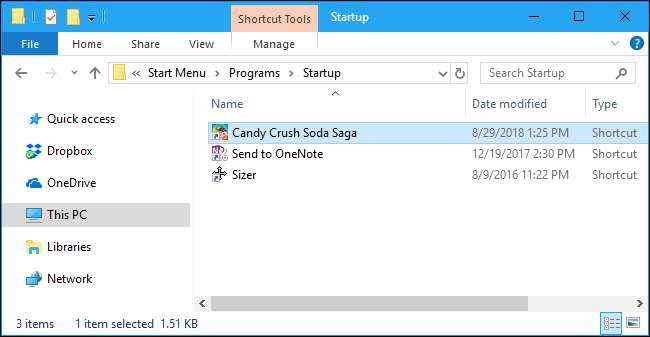
Ta sztuczka działa z każdą aplikacją Windows - nie tylko z aplikacjami ze sklepu Microsoft Store. Możesz również przeciągać i upuszczać skróty aplikacji komputerowych do tego folderu.
Po dodaniu skrótów do folderu Autostart możesz kliknąć te skróty prawym przyciskiem myszy i wybrać „Właściwości”, aby zmienić ich opcje uruchamiania. Na przykład możesz automatycznie otwierać Chrome w trybie incognito po zalogowaniu się do komputera, dodając odpowiednie opcje do jego skrótu.
ZWIĄZANE Z: Jak uruchomić program podczas uruchamiania na dowolnym komputerze







